네트워크 드라이브를 매핑하는 방법, 당신을 항상 소란스럽게 만드는 질문인가요??
글쎄요, 움츠러들 필요는 없어요. 고민하고 고민하는 당신은 혼자가 아닙니다 네트워크 드라이브를 어떻게 매핑하나요?
그러니 안심하시고 저희와 함께하시면 드라이브 매핑에 관해 알아야 할 모든 것을 가르쳐 드리겠습니다.
네트워크 드라이브를 매핑한다는 것은 단순히 공유 공간을 만들어 네트워크의 다른 사용자가 해당 공간을 쉽게 사용할 수 있도록 하는 것을 의미합니다.
네트워크의 다른 사람이나 동료에게 컴퓨터의 폴더나 문서에 대한 액세스 권한을 부여하려는 경우 이는 좋은 방법입니다.
드라이브가 매핑되고 공유 공간이 생성되면 네트워크의 모든 사람이 자신의 폴더를 공유 영역에 공유할 수 있으며 네트워크의 모든 사람은 이 폴더가 자신의 컴퓨터에 있는 것처럼 사용할 수 있습니다.
Windows의 이 기능은 동일한 네트워크에서 작업하는 팀에게 매우 유용합니다.
그리고 가장 좋은 점은 네트워크 드라이브 매핑이 매우 쉬운 작업이라는 것입니다!
이제 많은 사람들이 Windows의 이 놀라운 기능을 알고 있으며 이를 원래대로 활용하지 않습니다. 하지만 이 튜토리얼을 마친 후에는 그러한 사람들과 공감하지 못할 것이라고 걱정하지 마십시오.
드라이브 매핑에 대해 알게 된 후에는 정말 빨리 배우고 싶을 것입니다. 네트워크 드라이브를 매핑하는 방법! 그럼 튜토리얼에 대해 더 자세히 살펴보겠습니다.
네트워크 드라이브를 매핑하는 방법:
... 할 목적으로 네트워크 드라이브 매핑, 추가 소프트웨어나 특별한 기술이 필요하지 않으며, 기술자가 아니더라도 드라이브를 쉽게 매핑할 수 있습니다.
네트워크 드라이브 매핑에는 창마다 다른 단계가 포함됩니다. 단어 제약으로 인해 모든 운영 체제를 다루지는 않지만 Windows XP 및 Windows 7을 포함하여 가장 널리 사용되는 Windows를 언급한 것은 확실합니다.
필요한 모든 스크린샷이 제공되므로 가이드가 끝날 때쯤에는 네트워크 드라이브 매핑과 관련하여 알아야 할 모든 것을 알게 될 것이라고 확신합니다.
#윈도우 XP:
Windows XP에서 네트워크 드라이브를 매핑하는 것은 정말 간단합니다. 아래 단계는 Windows XP에서 드라이브를 매핑하는 절차를 더 잘 이해하는 데 도움이 됩니다. Windows XP 사용자라면 이 튜토리얼 섹션을 참조하세요. 가이드를 시작해 보겠습니다.
시작 메뉴를 클릭하고 "내 컴퓨터". 이제 도구 상단에 있는 메뉴를 선택하고 네트워크 드라이브 매핑… 이 옵션을 찾는 데 어려움이 있다면 저희가 여러분을 위해 캡처한 스크린샷을 꼭 살펴보시기 바랍니다.
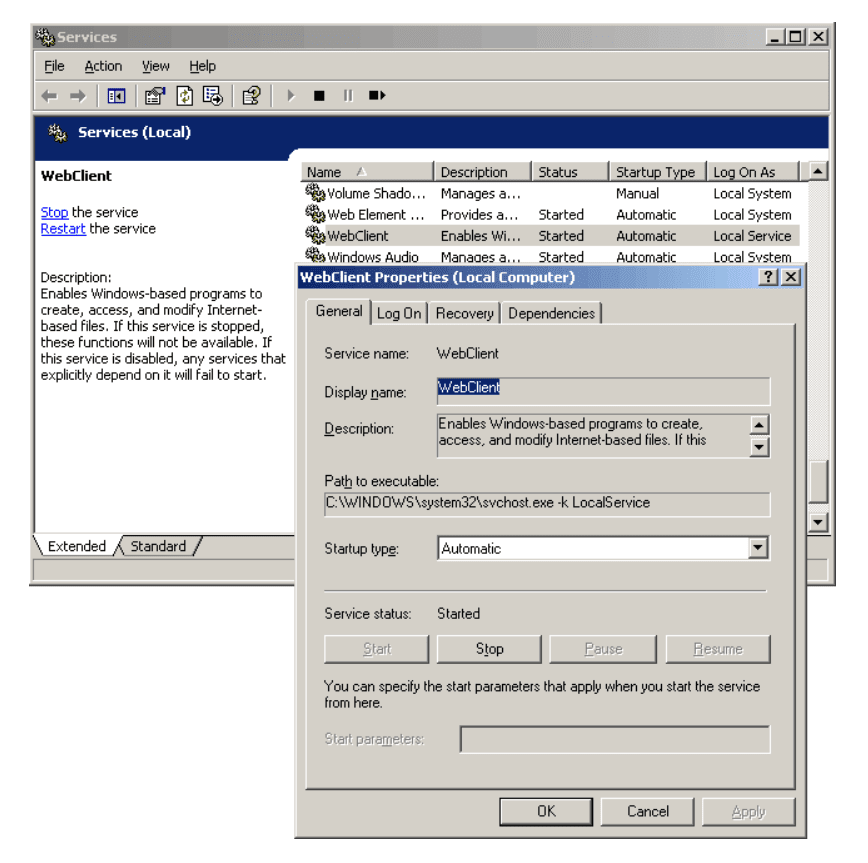
'네트워크 드라이브 연결' 옵션을 선택하면 아래 스크린샷과 유사한 팝업 창이 열립니다.

이 창에 있는 옵션의 의미와 입력해야 할 내용은 아래 모듈에서 언급했습니다. 이러한 모든 옵션은 Windows 7,8 및 Vista에서 동일하고 대부분의 사람들은 Windows 7,8을 선호하기 때문입니다. , Vista를 운영 체제로 사용합니다.
이제 이 튜토리얼의 두 번째 모듈로 넘어가겠습니다.
#윈도우 7/비스타:
Windows 7 및 Windows Vista 사용자는 컴퓨터에서 네트워크 드라이브를 매핑하려면 아래 단계를 따라야 합니다. 프로세스는 모든 창과 거의 유사합니다. 방법을 알아봅시다
- 먼저 시작 메뉴를 클릭하고 '내 컴퓨터'로 이동합니다.
- '내 컴퓨터' 창에서 ''를 클릭하세요.네트워크 드라이브 매핑' 상단 메뉴의 옵션입니다. 옵션을 찾을 수 없는 경우 아래 스크린샷을 참조하세요.
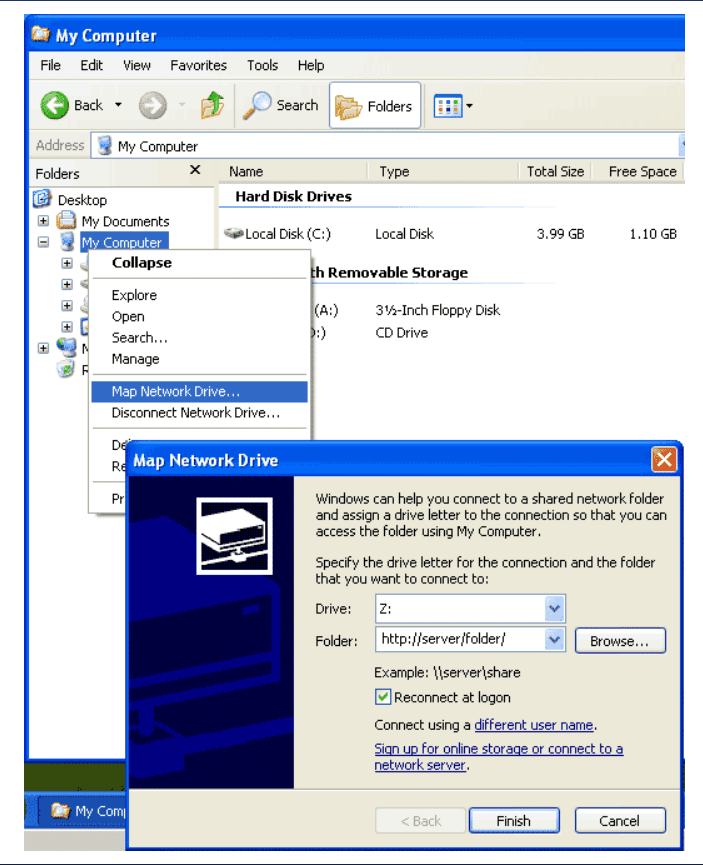
- 거기를 클릭하자마자, 지도 네트워크 드라이브 아래 스크린샷과 유사한 대화 상자가 나타납니다.

- 이 단계에서는 연결에 대한 드라이브 문자와 연결할 폴더의 경로를 지정해야 합니다. 아래에 드라이브, 드롭다운 메뉴에서 사용 가능한 드라이브 문자를 선택합니다. 완료되면 다음 필드로 이동하여 컴퓨터에서 공유하려는 폴더를 찾거나 형식으로 폴더 경로를 언급하기만 하면 됩니다. \computernamepathtofolder 또는 다른 컴퓨터에서 가져온 경우 경로는 다음과 같아야 합니다. \servershare.
- 컴퓨터에 로그온할 때마다 수동으로 다시 연결하려면 첫 번째 옵션을 선택하십시오. 로그인 시 다시 연결, 두 번째 옵션, 즉 다른 자격 증명을 사용하여 연결 매핑하려는 폴더가 컴퓨터에 없는 경우.
- 이 모든 작업이 완료되면 다음을 클릭하세요. 마감재 버튼을 누르면 드라이브가 매핑됩니다.
참고 : 폴더가 공유될 때까지 폴더를 매핑할 수 없습니다. 폴더를 공유하려면 컴퓨터에서 폴더를 찾아 마우스 오른쪽 버튼을 클릭하고 속성으로 이동하세요. 공유 탭을 클릭하고 다음으로 이동합니다. 고급 공유 옵션. 새 창에서 옵션을 선택하세요. 이 폴더 공유 그리고 클릭 좋아요. 폴더가 성공적으로 공유됩니다.
또한, 설정하려는 네트워크의 다른 컴퓨터와의 연결이 실패할 경우 해당 컴퓨터가 꺼져 있을 수 있으므로 해당 상황에 당황해야 한다는 점을 명심하십시오. 해당 시스템 관리자에게 연락하여 컴퓨터를 켜달라고 요청하십시오.
쉽지 않나요??
모든 단계는 약간의 차이만 제외하면 Windows Vista와 동일합니다. 내 컴퓨터 창에 들어가면 찾을 수 없습니다. 지도 네트워크 드라이브 대신 Windows 7과 마찬가지로 도구 메뉴를 선택한 다음 지도 네트워크 드라이브 윈도우XP와 비슷하다.
네트워크 드라이브 매핑은 그다지 인기가 없는 Windows 기능 중 하나입니다. 절차가 어렵지는 않지만 모르시는 분들이 많아서 네트워크 드라이브를 매핑하는 방법, 그들은 이 기능을 최대한 활용하지 않습니다!
이 가이드를 제공하는 기본 목적은 이 주제에 대한 추가 정보를 설명하는 것이었습니다. 그리고 우리는 이 일을 성공적으로 해냈다고 믿습니다.
우리가 뭔가를 놓쳤다고 생각된다면 아래 댓글에서 자유롭게 언급해 주세요. 네트워크 드라이브를 매핑하는 다른 방법을 알고 있다면 그 방법도 언급하는 것을 잊지 마세요! 우리는 독자들의 의견을 듣는 것을 좋아합니다!
빠른 링크-




